다중 해상도 팔레트 사용
다중 해상도 메쉬는 조각을 위해 특별히 고안된 Pixar Subdivision Surfaces 지오메트리 유형의 특수 모드로, 여러 하위 세분화 수준을 대화식으로 승강시킬 수 있습니다. 하위 하위 수준에서 양식을 쉽게 조각하고, 세부 단계를 추가하여 수준을 올린 다음 하위 하위 수준으로 돌아가서 상위 수준에서 개발 된 세부 사항에 영향을주지 않고 전체 모양을 조정할 수 있습니다.
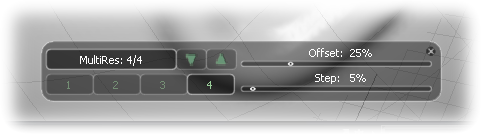
조각을 위해 다중 해상도 메시로 작업 할 때, Modo 보여줍니다 Multires 3D 뷰포트의 팔레트를 사용하여 적용된 세분화 수, 현재 세분화 수준에 대한 정보 및 수준을 단계별로 올리거나 내릴 수있는 컨트롤을 시각적으로 참조 할 수 있습니다. 또한 제공된 슬라이더로 브러시 설정을 조정할 수 있습니다. 활성화하면 조각 도구가 활성화되어있을 때이 팔레트가 나타납니다. 팔레트를 클릭하여 팔레트를 표시하거나 숨길 수 있습니다 Sculpt HUD 상단에있는 버튼 Sculpting 공구 상자.
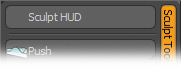
메시를 다중 해상도 메시로 올바르게 설정하려면 메시가 Pixar의 Catmull-Clark Subdivision 모드에 있는지 확인해야합니다. Catmull-Clark SubD는 롤오버 색상으로 구분됩니다. 일반 SubD는 롤오버시 연한 라벤더 색상입니다.그러나 Catmull-Clark Subds는 옅은 올리브색입니다. 당신은 또한 사용할 수 있습니다 통계 뷰포트 패널. 아래에 Polygon > By Type > Catmull-Clark을 클릭하십시오 + 과 - 선택 및 선택 해제 버튼 에있는 동안 Polygons 어떤 표면이 그와 같이 지정되어 있는지 확인합니다. 지표면이 규칙적인 세분화 지표면 인 경우 지표면을 사용하여 지표면을 변환 할 수 있습니다 Statistics 패널. SubD 형상 선택 Polygon > By Type > SubDivs클릭 + 선택을 누릅니다. Tab 비활성화 한 다음을 누릅니다. Shift+Tab 선택을 Catmull-Clark로 변환합니다. 그런 다음 Multiresolution 메시 항목의 속성 또는 조각 인터페이스에서 직접 옵션을 선택하여 다중 해상도 조각을위한 표면을 올바르게 준비합니다.
팔레트 자체에는 여러 개의 버튼과 슬라이더가 있습니다. 위쪽 및 아래쪽 화살표 단추를 사용하면 다중 해상도 수준을 순차적으로 위 또는 아래로 이동하거나 아래쪽에있는 숫자 단추를 사용하여 특정 수준으로 직접 이동할 수 있습니다. 사용 Offset 슬라이더를 사용하여 현재 활성화 된 브러시의 강도를 지정하고 브러시를 조정합니다 Step 브러시 점이 도면 표면에 얼마나 자주 떨어지는지를 정의하는 슬라이더. 보다 낮은 Step 값은 더 부드러운 스트로크를 생성하지만 상호 작용을 느리게 할 수 있습니다. 높은 Step 값은 개별 점을 표시 할 수 있지만 바람직한 동작 일 수 있습니다. 를 클릭하여 팔레트를 닫을 수 있습니다 x 단추. 다시 표시하려면 Sculpt HUD 단추.
도움이되지 않은 죄송합니다
왜 도움이되지 않습니까? (해당되는 모든 것을 체크하세요)
의견을 보내 주셔서 감사합니다.
찾고있는 것을 찾을 수 없거나 워크 플로에 대한 질문이있는 경우 시도해보십시오 파운드리 지원.
학습 내용을 개선 할 수있는 방법에 대한 의견이 있으시면 아래 버튼을 사용하여 설명서 팀에 이메일을 보내십시오.
의견을 보내 주셔서 감사합니다.